Корзина электронной почты «Gmail»
Когда приходит электронное письмо, пользователи могут оставить его в почтовом ящике или прочитать и нажать на кнопку «Удалить»
, если сочтут письмо бесполезным или не заслуживающим дальнейшего внимания. Но вдруг письмо, которое было для пользователей безразлично, срочно понадобилось, и остро возникла необходимость его восстановить по прошествии нескольких дней. Безусловно восстановить удаленное письмо можно, но, как и везде, присутствуют отдельные ограничения, установленные внутренними параметрами«Gmail» .
Зачастую, любое электронное письмо, которое приходит на электронную почту «Gmail»
удаляется пользователями сразу после прочтения. Ведь в большинстве случаев пользователи получают множество рекламных сообщений и хранить такие письма нет необходимости. После удаления письмо попадает в папку«Корзина» , где и будет храниться в течение тридцати дней. Если пользователи не успеют до окончания данного страховочного периода зайти в электронную почту и восстановить нужное конкретное письмо, то почтовая служба«Gmail» очистит папку«Корзина» и автоматически удалит, хранящиеся там, сообщения. И тогда шансов на успешное спасение удаленного письма практически не будет.
Чтобы восстановить необходимое письмо, откройте электронную почту «Gmail»
в веб-браузере или на мобильном устройстве (для примера мы будем использовать приложение«Gmail» на телефоне), и перейдите в папку«Корзина» (мы намерено выделили количество писем в папке«Вся почта» и«Корзина» , чтобы сравнить их значение после восстановления искомого письма).
Если гарантированный срок хранения писем в папке «Корзина»
не истек и прошло менее тридцати дней с момента удаления письма, то искомое сообщение будет находиться в«Корзине» среди других объектов. Чтобы восстановить требуемое письмо, его необходимо переместить в папку входящих сообщений. Поэтому отыщите удаленное сообщение в списке доступных объектов папки«Корзина» , а затем нажмите его и удерживайте в зажатом положении несколько секунд.
Такая операция выделит письмо, среди остальных, особой отметкой в виде «галочки»
, и подготовит его к дальнейшему перемещению. Если такое письмо не одно и требуется вернуть несколько писем, то повторите операцию выделения для каждого сообщения, и завершите подготовку всех нужных писем к последующему восстановлению.
В правом верхнем углу экрана нажмите на кнопку управления, представленную в виде трех вертикально расположенных точек, и откройте вложенное меню. Из списка представленных вариантов возможных действий выберите раздел «Поместить во входящие»
Данная команда переместит выбранные сообщения в папку «Входящие»
и изменит общее количество писем в папках«Вся почта» и«Корзина» (при сравнении количества писем в папках до и после восстановления становиться заметно, что общее число сообщений в«Корзине» уменьшилось, а в папке«Вся почта» увеличилось ровно на число отмеченных писем).
Чтобы удостовериться, что письмо действительно восстановлено, перейдите в папку «Входящие»
и найдите свое сообщение. Теперь письмо не исчезнет и не будет автоматически удалено по прошествии тридцатидневного срока. А будет храниться в почтовом клиенте и доступно пользователям в любое время при соответствующей необходимости.
Как восстановить профиль в Инстаграм, если заблокировали
У нас уже была статья о причинах блокировки профиля в Instagram . Чаще всего служба поддержки уведомляет о бане. Ваши дальнейшие действия зависят от типа блокировки.
Временный бан держится пару дней, а то и несколько часов. В таком случае ничего делать не надо. Просто ждите, когда блокировку снимут, а чтобы не получить блокировку действий, соблюдайте лимиты Инстаграм при раскрутке. Также, рекомендуем купить мобильные прокси для Инстаграм , чтобы снизить риск блокировки.
Полную блокировку с деактивацией профиля можно обжаловать, заполнив эту форму . Если это не поможет, тогда вам придется завести новый аккаунт.
Синхронизация после смены пароля
После того, как была произведена смена пароля, требуется настроить синхронизацию между устройством и аккаунтом.
- для начала переходим в «Настройки» в меню смартфона;
- далее прокручиваем список и выбираем «Приложения»;
- необходимо перейти в список «Установленные» и выбрать приложение «Gmail»;
- тапаем по нему и выбираем «Остановить» и «Очистить кэш»;
- далее закрываем меню «Настройки» и запускаем приложение с главного экрана;
- затем выполняем резервное копирование данных, во избежание их безвозвратного удаления;
- далее открываем «Настройки» и «Аккаунты»;
- в списке выбираем аккаунт «Google» и удаляем его;
- в заключение необходимо вновь добавить аккаунт на устройство, для обновления настроек.
Рамблер/почта
Еще не так давно Rambler был довольно популярным ресурсом, в арсенале которого есть в том числе и почтовый сервис. Сейчас же его затмили более функциональные решения от компаний Яндекс и Mail.ru. Тем не менее пользователей с почтовым ящиком Рамблер все еще немало, и некоторым из них тоже может потребоваться восстановить пароль. Расскажем, как это сделать.
- Перейти на сайт Rambler/почты.
- Воспользовавшись вышеуказанной ссылкой для перехода на почтовый сервис, нажмите кнопку «Восстановить» («Вспомнить пароль»).
- Введите на следующей странице свою электронную почту, пройдите верификацию, установив галочку напротив пункта «Я не робот», и нажмите кнопку «Далее».
- Вам будет предложено ответить на контрольный вопрос, заданный при регистрации. Укажите ответ в предназначенное для этого поле. Затем придумайте и введите новый пароль, продублируйте его в строке для повторного ввода. Установите галочку «Я не робот» и нажмите кнопку «Сохранить».
После выполнения вышеописанных действий доступ к электронной почте будет восстановлен, на ваш адрес поступит письмо с соответствующим уведомлением.
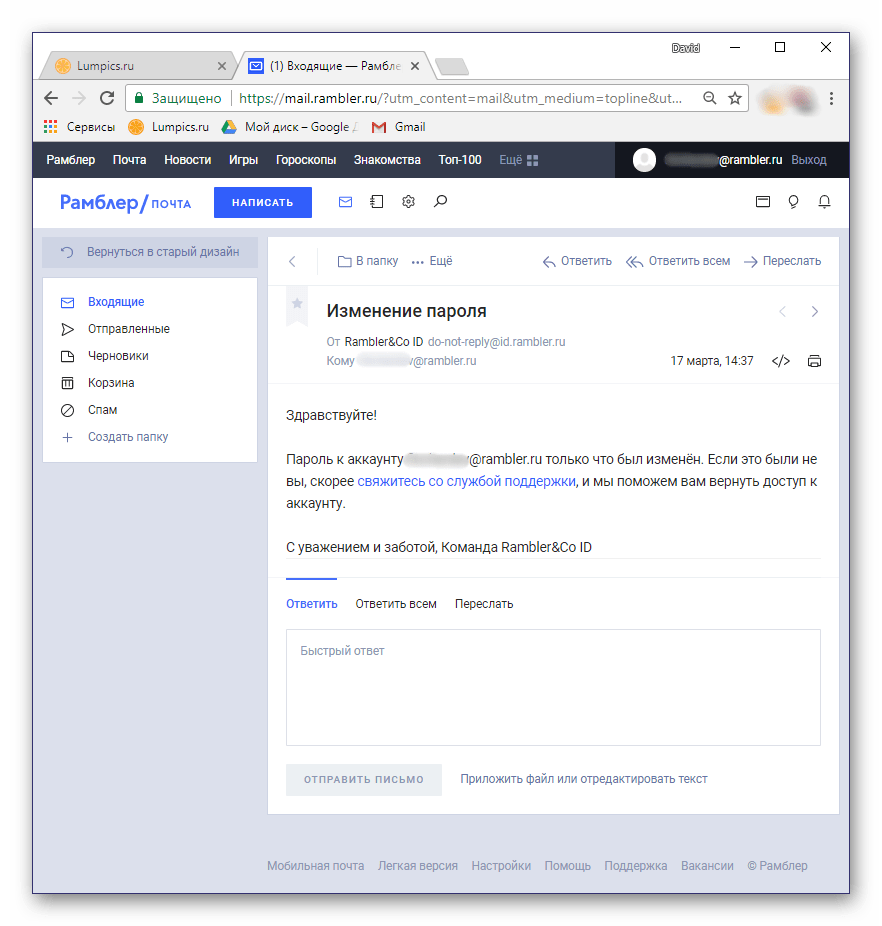
Отметим, что Rambler предлагает один из самых интуитивно понятных и быстрых вариантов восстановления авторизационных данных.
Удалил аккаунт Гугл как восстановить его: пошаговая инструкция
Корпорация оставляет своим клиентам функцию удаления аккаунта, но есть время, в течение которого допускается отмена действия. Это реально сделать в течение 20-ти дней с момента окончания процедуры. Именно в этот период команда техподдержки хранит сведения на сервере и может отменить стирание. Узнать о том, что аккаунт удален, можно по соответствующему сообщению, которое появляется при попытке входа.
Если пользователь не производил удаления, значит это было сделано как-либо иначе, к примеру:
- учетная запись блокировалась по причине рассылки спама, но поскольку пользователь не входил в систему, ее окончательно удалили;
- вместо аккаунта в одном сервисе был удален общий;
- запись принадлежала иному человеку, который инициировал удаление.
При недавнем удалении можно попробовать восстановить учетку, сделать это можно на соответствующей странице. Ссылку на нее можно найти в форме, которая высвечивается при попытке авторизации в удаленном аккаунте. Дальнейший процесс можно разделить на этапы:
- Система предложит подтвердить запрос в приложении Gmail, в зависимости от того, какую ОС на гаджете использует владелец.
- Может потребоваться введение имени и фамилии, введенных в аккаунте.
- Указывается защитная комбинация, которая использовалась перед стиранием.
- На телефон направляется подтверждение, это может быть сделано в виде сообщения или звонка.
- При удачном восстановлении система предложит ввести новый пароль и даст доступ к аккаунту.
Для лучшего результата следует постараться проводить восстановление в том месте, где обычно используется аккаунт. Привычный для Google IP-адрес или местоположение могут быть решающими для безопасности и шансов на возобновление учетной записи будет больше.
Если срок восстановления истек, либо пользователь не может подтвердить принадлежность ему аккаунта, процедура возобновления будет безуспешной. Кроме того, если имя пользователя за время удаления было назначено другому человеку или выбрано в качестве идентификатора группы, система безопасности также откажет в восстановлении. Даже если речь идет о канале автора, при отказе придется создать ютуб канал с нуля .
Когда речь идет о семейной группе, объединяющей нескольких пользователей, в том числе и детей, аккаунт несовершеннолетнего можно восстановить, используя права суперадминистратора одного из родителей. Гугл указывает, что это допускается, если учетную запись создавал именно родитель, а самому ребенку еще нет 13-ти лет. Процедура восстановления достаточно простая:
- Войти в аккаунт Google с правами суперадминистратора (то есть, авторизовавшись как родителю).
- Открыть страницу семейной группы.
- В меню нажать на пункт восстановления детского аккаунта, представляющий собой соответствующую кнопку.
- После выбора учетка станет доступна.
Инструкция по восстановлению пароля от аккаунта Gmail
- Шаг №1 Если вы забыли свой пароль от аккаунта, первое что необходимо сделать это войти на страницу https://mail.google.com и ввести свои данные логина и любой пароль, который вы помните. Если вам напишут ошибку, то переходим сюда https://google.com/accounts/recovery и жмем кнопку «Нужна помощь?» и смотрим шаг #2
- Шаг №2 Далее нажимаем кнопку «Я не помню пароль» и вводим адрес электронной почты, который Вы использовали при регистрации. Если вы не помните логин, то выбирайте соответствующий пункт в форме. Нажимаем кнопку «Продолжить». Мы подразумеваем, что вы помните адрес своей почты.
- Шаг №3 В следующем поле рекомендуется ввести один из паролей, которые вы хотя бы раз использовали. Если будет совпадение, то гугл предложит дальнейшие стадии восстановления и доверия к вам как к владельцу почтового ящика будет намного больше.. Если вы не помните пароль вообще, и даже предыдущие комбинации, то лучше введите что-нибудь (любой набор букв) в поле пароля и нажмите «Продолжить».
- Шаг №4 Если вы ранее использовали для входа ваш смартфон, то Google определит подобную связь с телефоном и предложит восстановление пароля с помощью него. Для этого просто нажимаете кнопку «Подтвердите сброс пароля на Android-телефоне». Если данной связи не обнаружено, то просто нажимаем внизу кнопку «Я не могу воспользоваться устройством». В таком случае, вам в дальнейшем предложат восстановить доступ с помощью звонка/sms сообщения на телефон.
- Шаг №5 Шаг 5: Данный шаг только для тех, у кого телефон определился. Следуйте инструкциям на экране. Для всех остальных смотрим шаг №6
- Шаг №6 Для активации формы восстановления по мобильному телефону, необходимо запросить восстановление другим способом. Для этого нажимаем на ссылку ниже и вводим свой мобильный телефон в форму. Примечания на скриншоте Нажимаем на ссылку «Другим способом»
- Шаг №7 После этого либо отправляем смс, либо запрашиваем звонок на телефон. Лучше запрашивать смс, так как Google при звонке диктует числа на английском языке и может получиться так, что вы не поймете что Вам сказали. Запрашивайте звонок, только если смс не приходит более 1-2ч часов.
После ввода кода из смс, у вас появится форма для ввода нового пароля (его нужно будет ввести два раза). Лучше сразу запишите его на бумажку и больше не теряйте!
Не помню пароль
Попробуем восстановить пароль Gmail по номеру телефона? Это возможно – справится даже новичок! Разработчик предусмотрел возможные трудности, поэтому просто следуйте нашим инструкциям – все пройдет как по маслу.
Сначала поговорим о случаях, когда вы не можете войти из-за потерянных данных авторизации. Не переживайте, все поправимо – восстановить аккаунт Gmail можно! Придумайте надежную комбинацию для входа:
- Избегайте личных данных – имя (свое или ребенка), дата рождения, наименование учебного заведения или домашний адрес;
- Не используйте последовательность цифр и букв, откажитесь от простых слов типа «password»;
- Сочетайте буквы и цифры;
- Используйте не менее восьми символов;
- Можно воспользоваться строчкой из песни, названием книги или цитатой.
Даже если забыл пароль от почты Gmail – не беда! Давайте восстанавливать доступ к ящику вместе:
- Откройте главную страницу профиля;
- Нажмите на кнопку входа и введите адрес ящика;
Кликните по иконке «Забыл…»;
- Введите последние данные, которые помните;
- Если не помните ничего – жмите «Другой способ»;
Впишите номер телефона в соответствующее поле и ждите поступления СМС-сообщения с кодом проверки;
Вбейте новые данные для входа дважды и завершите процесс восстановления.
Поздравляем! Вы забыли пароль от Gmail, но справились с задачей и восстановили аккаунт – постарайтесь не забывать новую комбинацию для авторизации. Следуем дальше?
Восстановление аккаунта google.com/accounts/recovery
Что делать, если при попытке войти в свой аккаунт Google, вы вдруг обнаружили, что не можете этого сделать? И даже неважно, что стало причиной этого, взлом профиля или то, что вы забыли собственный пароль для входа в систему — в любом случае, вы попытаетесь восстановить пароль и прочее, и начнете беспокоиться, когда это все не подействует. И это естественная реакция, так как аккаунт Google большинства пользователей содержит не только личную информацию и важную переписку, но и статистику Analytics, Gmail, AdSense и подписку Reader
Конечно же, потерять доступ к своим данным очень неприятно, потому, очень хорошо, если вы заранее потратили пару минут и постарались уберечь свои нервы от этого события, указав в настройках аккаунта свой мобильный номер или дополнительную электронную почту.
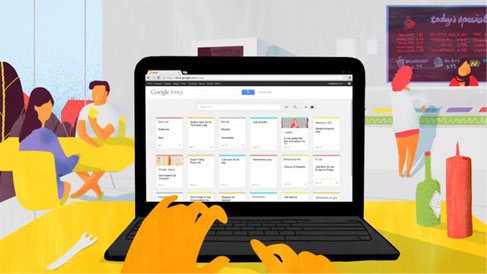
Итак, для начала отставьте в сторону свои переживания, и попытайтесь выполнить следующие действия:
перейдите по этой ссылке: https://support.google.com/mail/answer/50270, внимательно прочитайте, и выберите именно тот пункт, который подходит под описание вашей проблемы.
После этого, с наибольшей вероятностью вы перейдете на эту страничку:
https://www.google.com/accounts/recovery/. Здесь вам будет предложено заполнить один из нескольких пунктов, касаемых отправления запроса в службу поддержки. Причем, большее количество предоставляемых данных гарантирует вам большую возможность получения повторного доступа к аккаунту.
Для начала, попробуйте разместить в форму запроса свой дополнительный адрес электронной почты. При правильно заполненных полях, уже через пару секунд на ваше второе «мыло» придет ссылка для входа в систему.
Так же просто восстановить аккаунт можно посредством указания мобильного номера. Код доступа придет в течении нескольких минут, и вы беспрепятственно сможете войти в аккаунт и поменять настройки, пароли доступа и прочее.
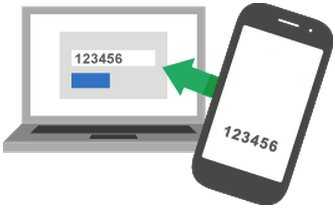
Однако, если вы заметили, что кто-то периодически использует ваш аккаунт в своих целях — значит, профиль взломан, и это автоматически снижает шансы быстрого восстановления. В этом случае, для подтверждения прав собственности на данный аккаунт, вы можете использовать данные IP входа вашего компьютера, логи с указанным временем или способ соединений с системой. Вспомните, когда именно, для каких целей и какие сервисы Google вы использовали, и это может стать еще одним вашим преимуществом в борьбе со взломщиками.
И еще один важный совет для обращения в сюппорт: не стоит в строчку контактных данных вписывать непонятные иероглифы, цифры и буквы
Лучше подпишитесь настоящими данными, к примеру, Mihail Inanov, важно, чтобы указанные ФИО хотя-бы визуально имели какое-либо значение. Рекомендую также прочитать некоторые советы по заполнению формы обращения техподдержки гугл: https://support.google.com/accounts/answer/183733
Особое внимание следует обратить на то, что при случайном удалении аккаунта и последующих попытках его восстановления, вам не удастся это сделать без создания нового профиля с совершенно другим именем. Обмануть систему, зарегистрировав аккаунты с одинаковым наименованием, не удастся — потому, придется придумать новое название
Сделать это можно здесь: https://accounts.google.com/SignUp?continue=https%3A%2F%2Faccounts.google.com%2FManageAccount.
Отменить удаление аккаунта можно лишь в течении непродолжительного времени, опять-таки, перейдя на страничку смены пароля: https://www.google.com/accounts/recovery.
Если у Вас не получается что то сделать самостоятельно, то советуем обратится в круглосуточную компьютерную помощь — pchelp24.com.
Предыдущая статья: Как сделать sprashivaii.ru и askfm.su ловушку в ВК для ловли гостей Следующая статья:
Метод 6: Попросите копию переписки у адресата
В Gmail хранится только одна копия каждого письма. При его удалении из любого места нахождения оно полностью удаляется из Gmail.
Поэтому, если вы удалили письмо из папки Trash или это было сделано программой автоматически по истечении времени хранения, найти их становится невозможно.
В настоящее время нет программного обеспечения, позволяющего восстанавливать безвозвратно удаленные сообщения. Вот причины такого положения дел:
- Приложения для восстановления данных могут осуществлять поиск потерянных файлов, хранящихся на локальном диске ПК или внешних носителях. Электронные письма не являются файлами.
- Удалив письмо, вы изменяете содержимое файла так же, как вы редактируете документ Word.
Вернуть аккаунт после удаления
Причин удаления аккаунта может быть много. Самая распространенная из них — необходимость продажи или желание передать смартфон другим лицам. Тогда делается полный сброс настроек до заводских с удалением аккаунта.
Важно! Можно упростить задачу, если просто отвязать номер телефона от учетной записи, тогда аккаунт останется за владельцем. Он может пользоваться им сразу после внесения нового номера телефона в профиль
Полное удаление аккаунта также проводится для предотвращения злоумышленников воспользоваться личными данными владельца смартфона. Зачастую их интересуют номера банковских карт. При помощи специальных серверов и незначительной хакерской атаки денежные средства с легкостью переводятся им на счета. Причем для подтверждения операции также вводится пароль, только теперь он приходит на телефон злоумышленников.
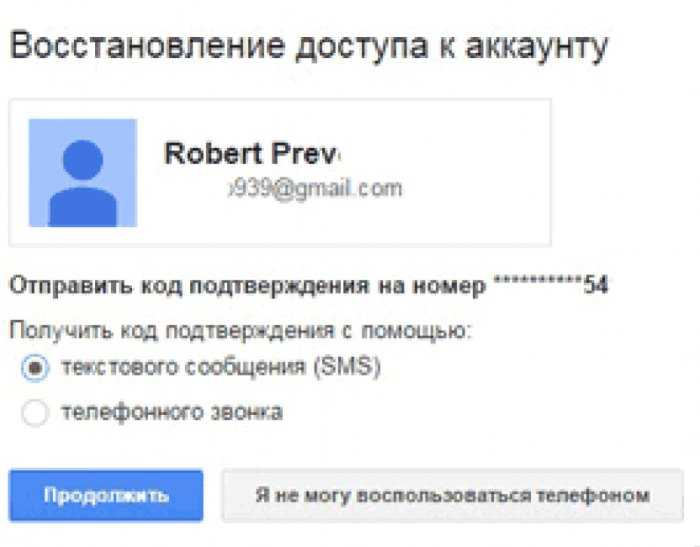
Восстановление удаленной учетной записи
Какая бы ни была причина удаления аккаунта, существует возможность его восстановления. Для этого необходимо проделать следующие действия:
- Зайти на сайт Гугл и войти в учетную запись. Здесь потребуется ввести свои логин и пароль. При их отсутствии в памяти владельца восстановить удаленный аккаунт уже невозможно.
- Далее владельцу будет предоставлена форма с данными удаленной учетной записи. Необходимо внимательно проверить предложенную информацию.
- Если все данные верны, выбирают способ активации аккаунта. Выбирать следует отправку кода по СМС. В другом варианте могут возникнуть проблемы.
- Пришедший в сообщении код ввести в поле новой формы. Подтвердить проводимые действия, нажав кнопку «Продолжить».
- Откроется форма с восстановлением учетной записи. Внизу будет кнопка смены пароля, что необходимо сделать в обязательном порядке. В противном случае работать с восстановленным профилем будет невозможно.
Важно! Восстановить аккаунт Гугл можно только в течение недели со дня его удаления. Если этого не сделать, а номер телефона останется привязанным к удаленному профилю, пользоваться смартфоном будет невозможно
Для его работы потребуется новая прошивка, что требует денежных затрат.
Восстановить аккаунт Гугл при любых обстоятельствах можно, если только грамотно и своевременно подойти к вопросу. В данном случае требуется действовать по ситуации и соблюдать представленные инструкции. В противном случае шансы на использование прежнего профиля снижаются.
Действия по восстановлению удаленных писем из почтового ящика Gmail
Вероятно, вы ищете сообщение в вашей учетной записи и что вы знаете, что оно было ранее удалено . Это потребует от вас попробовать выполнить определенные методы, чтобы получить эту информацию, содержащуюся в электронном письме.
Для этого выполните каждый из шагов, которым мы научим вас ниже:
Из хлама
Если вы знаете, что искомое сообщение уже удалено, необходимо искать прямо из корзины. В этом случае, вам необходимо выполнить следующие действия:
- Первое, что нужно сделать, это введите свой аккаунт Gmail .
- Когда вы вошли в платформу в меню, расположенном в левой части экрана, нажмите «Корзина».
- Иногда эта опция не отображается на экране таким образом. Если это произойдет, вам нужно будет ввести Раздел «Настройки» расположен в верхней правой части окна.
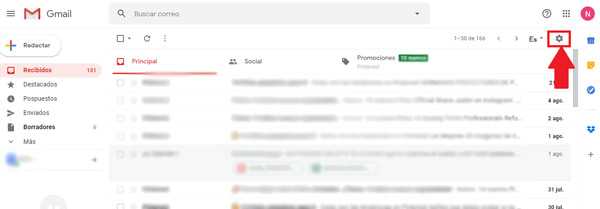
- Появится новое окно с разными вкладками, в этом случае мы выбираем «Теги».
- В разделе «Теги» , появятся все возможности системы, а также возможность спрячь или показать их . Здесь ищем формулировку «Корзина» и нажмите на опцию «Отображать».
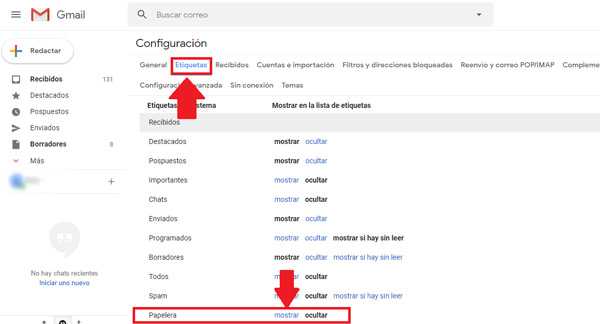
Затем вы вернетесь в главное окно и увидите там метку. «Бюллетень» на стороне, расположенной в левой части экрана.
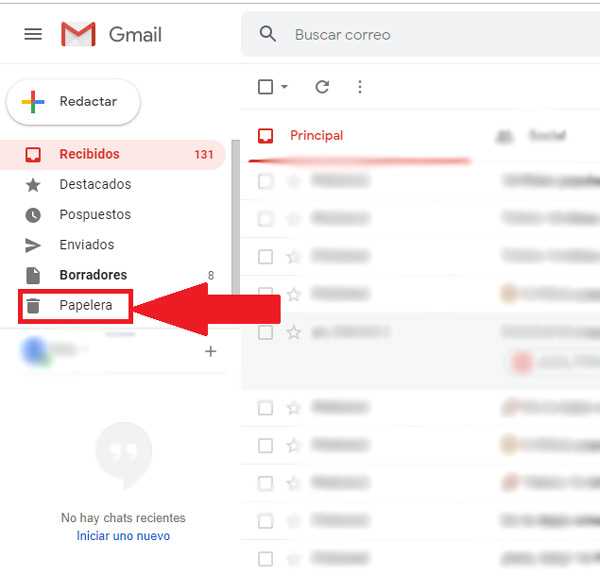
- Теперь мы входим в этот раздел и найдите письмо, которое мы хотим получить.
- В этом случае его можно спасти, если он был удален ил Возраст менее 30 дней и не был удален окончательно.
- Если эти два условия соблюдены и электронное письмо найдено, все, что вам нужно сделать, это установите флажок рядом с отправителем затем нажмите на «Двигаться» который появляется в верхней части окна. Там вы выбираете подпись «Получили» чтобы он вернулся в почтовый ящик.
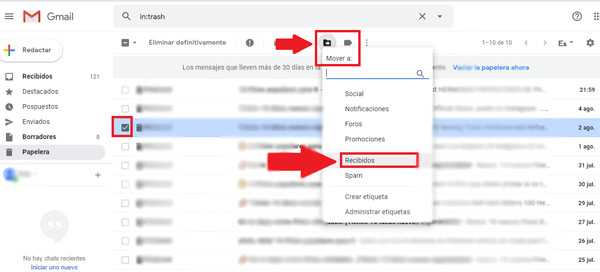
Сообщить об учетной записи
Если случайно ваше сообщение уже более 30 дней или если вы удалили его навсегда, вы можете использовать другой метод, чтобы попытаться сохранить информацию, которую вы ищете. В данном случае это сообщить об учетной записи, утверждая, что кто-то другой ввел ее для вас, и я навсегда удалю ее .
Для этого необходимо, чтобы вы изменить пароль доступа et что ты затем попросите Google попытаться получить e – почта которые были удалены из учетной записи.
В этом случае необходимо получить доступ к порталу поддержка Google , мы указываем процедуру, которую необходимо провести, и отправляем запрос на получение информации. Если повезет, гугл свяжется с вами где вам нужно будет представиться, чтобы они могли сказать вам, можете ли вы восстановить удаленные письма в Gmail .
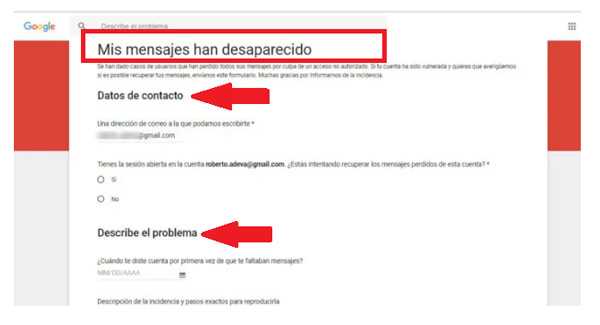
Пользователи G Suite
Этот последний метод, который мы представляем, касается только всех этих Пользователи G Suite. Поэтому, если вы случайно удалили какое-либо из входящих или исходящих писем, вы можете попытаться восстановить его следующим образом.
Обратите внимание, что если вы Администратор аккаунта G Suite , вы можете получить информацию только об одном пользователе, просто открыв консоль администрирования:
- Первое, что нужно сделать, это тебе разъем в ваш аккаунт Администратор G Suite.
- Затем зайдите в консоль администрирования.
- Там вам нужно будет нажать на «Пользователи Чтобы увидеть всех пользователей в организации.
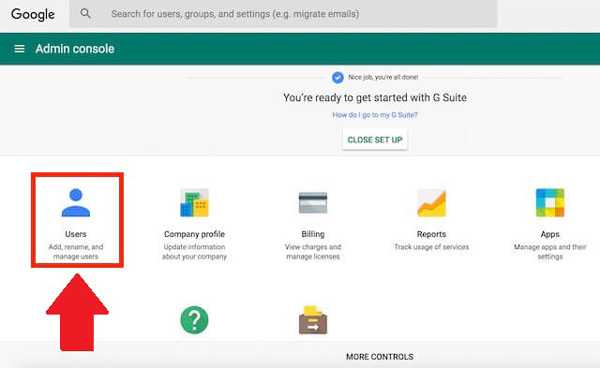
Следующее будет щелкните пользователя в списке, чтобы из которого вы хотите восстановить данные.
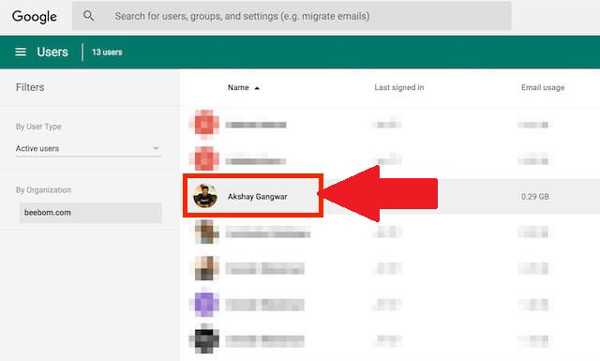
После входа на страницу пользователя вам нужно будет нажать на значок с тремя точками расположен в правом углу и выберите опцию «Восстановить данные».
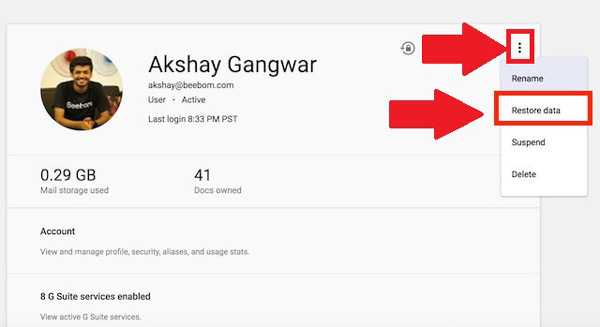
Теперь новый страница появиться спрашивая вас о дате и услуге назначения, здесь вам нужно будет заполнить те интервалы, которые вы хотите восстановить, и выбрать учетную запись Gmail
Обратите внимание, что вы не можете выбрать даты старше 25 дней .
Нажмите наконец на «Восстановить данные».
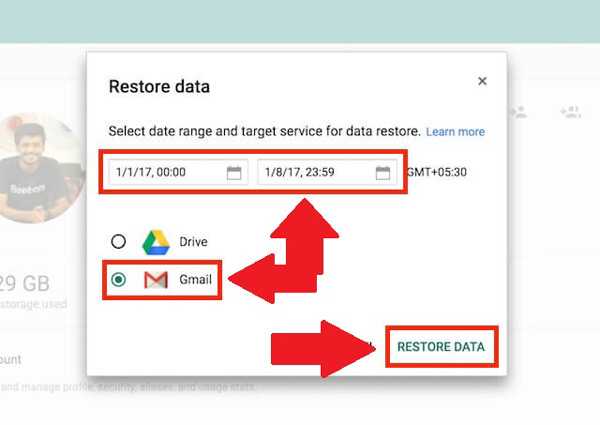
Восстановление пароля
Существуют разные проблемы входа в учетную запись Google, но чаще всего пользовать просто не может вспомнить пароль для аккаунта. В этот момент многие опускают руки и задумываются над созданием нового профиля. Однако не стоит торопить события, ведь разработчики Андроид предусмотрели массу возможностей восстановления доступа.

По ранее используемому паролю
Конечно, каждый ответственный пользователь создает резервную копию пароля, сохраняя его в заметках. Но даже человек, который забыл код доступа, все равно может войти в учетную запись, так как Google при первой авторизации сохраняет пароли:
- Откройте настройки телефона.
- Перейдите в раздел «Аккаунты».
- Нажмите на кнопку «Добавить аккаунт» и выберите Google.
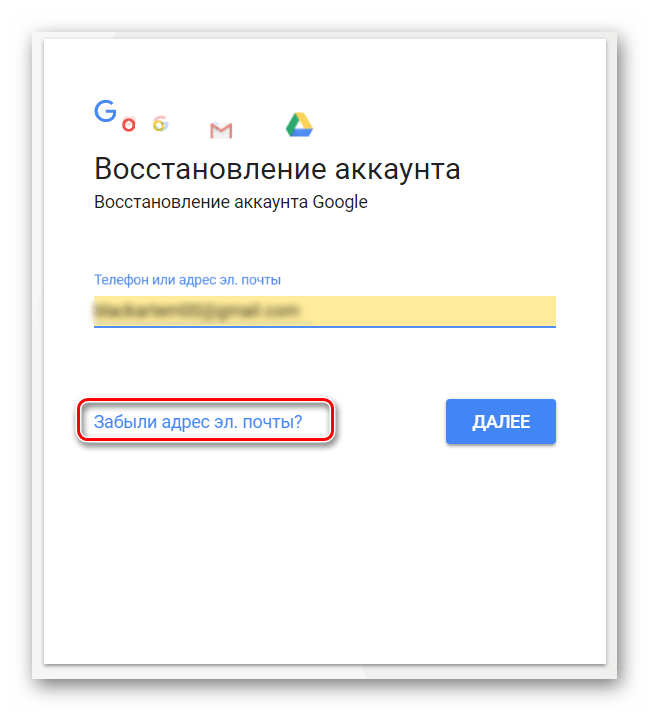
- Введите номер телефона или адрес электронной почты, к которым привязана УЗ.
- Нажмите на кнопку «Далее».
- Теперь перед вами появится экран ввода пароля. Если при первой авторизации вы разрешили Google сохранять входные данные, то система предложит воспользоваться одним из ранее использовавшихся паролей. Вам достаточно кликнуть по предложению и нажать на кнопку «Далее».
- Если пароль не подошел, или система просто не предложила ввести ранее использовавшиеся входные данные, тапните по надписи «Забыли пароль?».
- Введите последний пароль, который вы помните, а затем еще раз нажмите на кнопку «Далее».
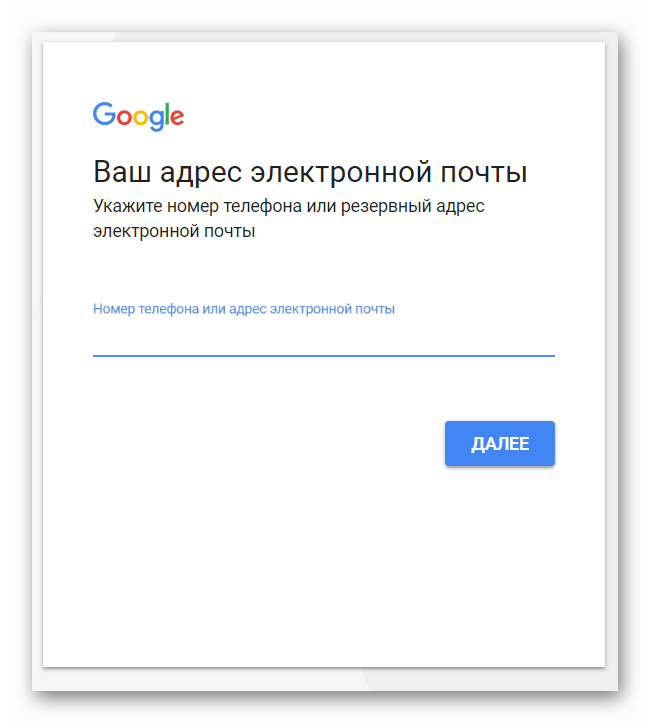
При удачном стечении обстоятельств решить проблему с авторизацией удастся уже после шестого шага. Но даже в ситуации, если вы выполните все требования инструкции, но доступ все равно не будет восстановлен, останется немало шансов все-таки войти в свой аккаунт. Главное – не покидать окно авторизации и действовать в соответствии с алгоритмом, представленным далее.
С другого устройства
Если старый пароль слетел, но вы авторизованы в учетной записи Гугл на любом другом устройстве, то сможете восстановить доступ альтернативным способом
Обратите внимание, что все действия из приведенной ниже инструкции выполняются после прохождения всех шагов из предыдущего алгоритма:. Итак, если вы не вспомнили password или он оказался неправильным, в окне восстановления доступа тапните по надписи «Другой способ»
Итак, если вы не вспомнили password или он оказался неправильным, в окне восстановления доступа тапните по надписи «Другой способ».
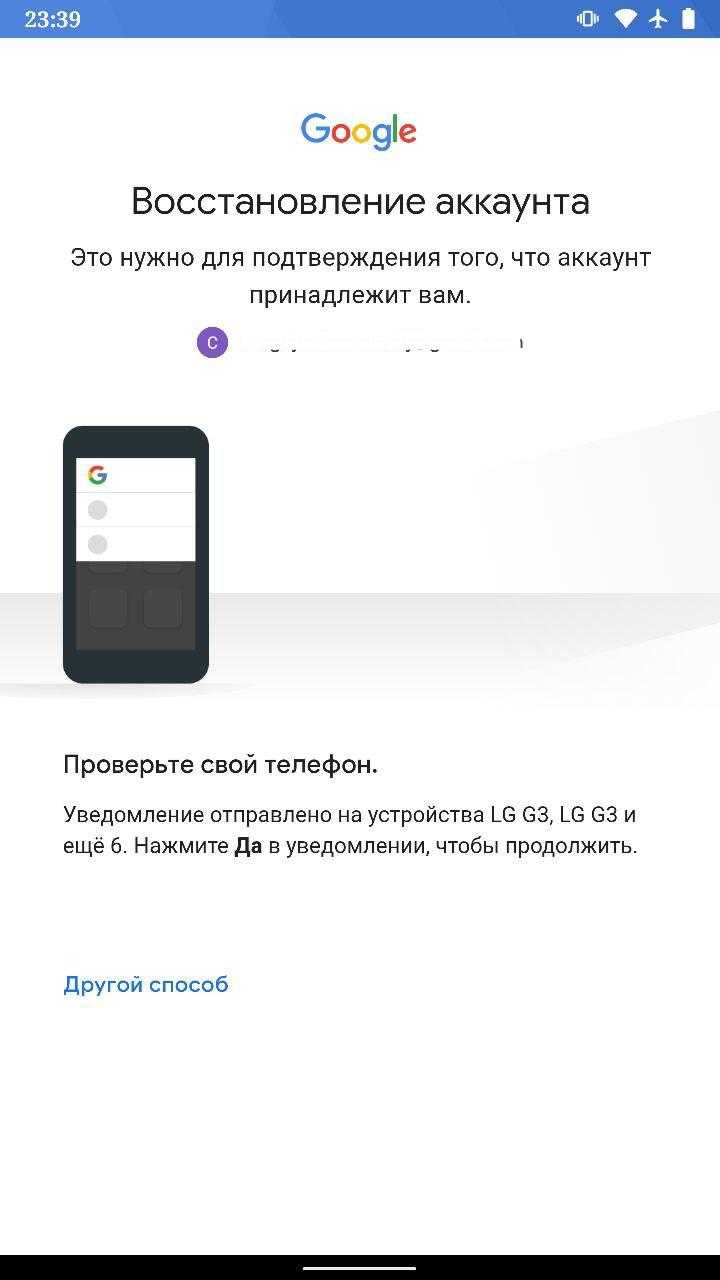
Система предложит восстановить аккаунт через другое устройство, где была пройдена авторизация в учетной записи Гугл. Это может быть второй смартфон, компьютер или телевизор на Smart TV
Так что включите вспомогательное устройство и обратите внимание на экран
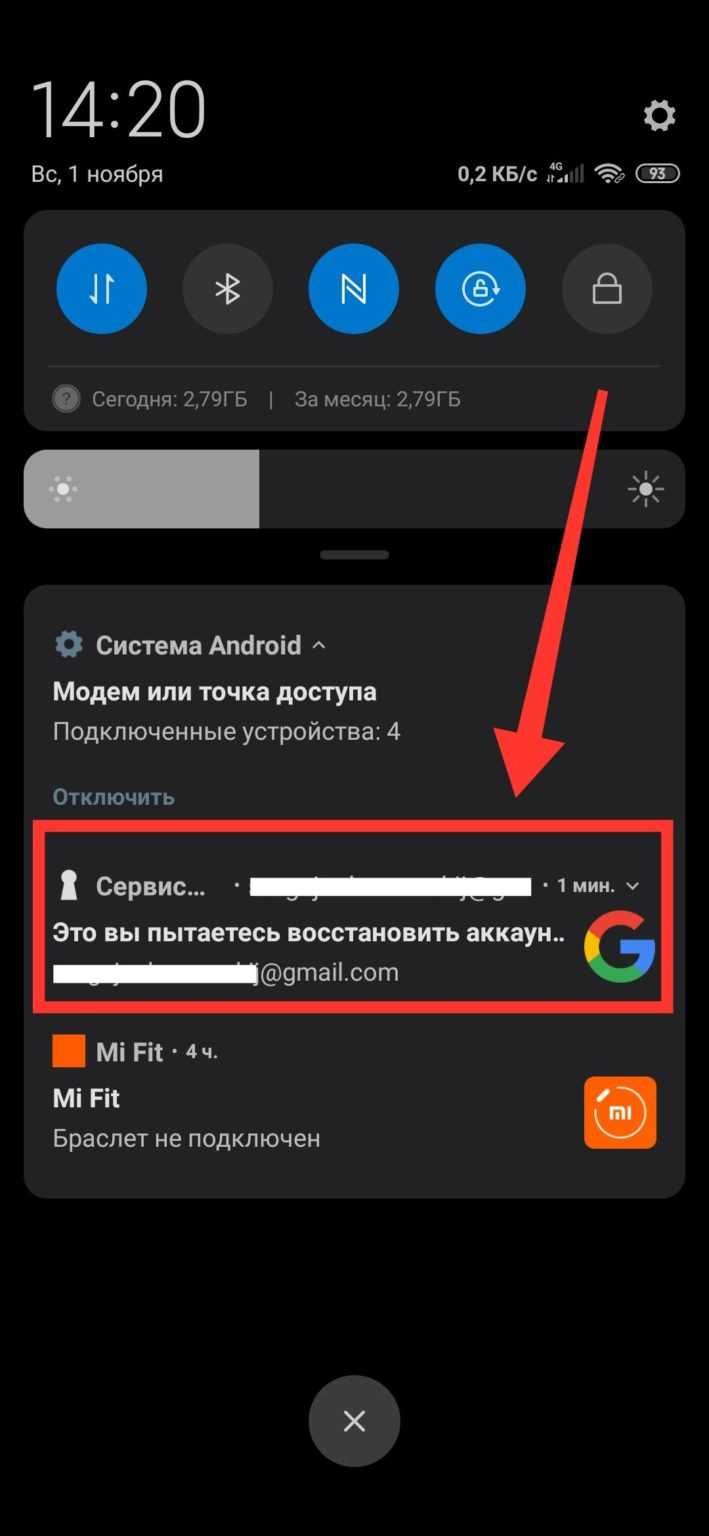
На нем появится уведомление о попытке восстановления доступа с другого смартфона. Вам нужно нажать на кнопку «Да» для подтверждения авторизации.
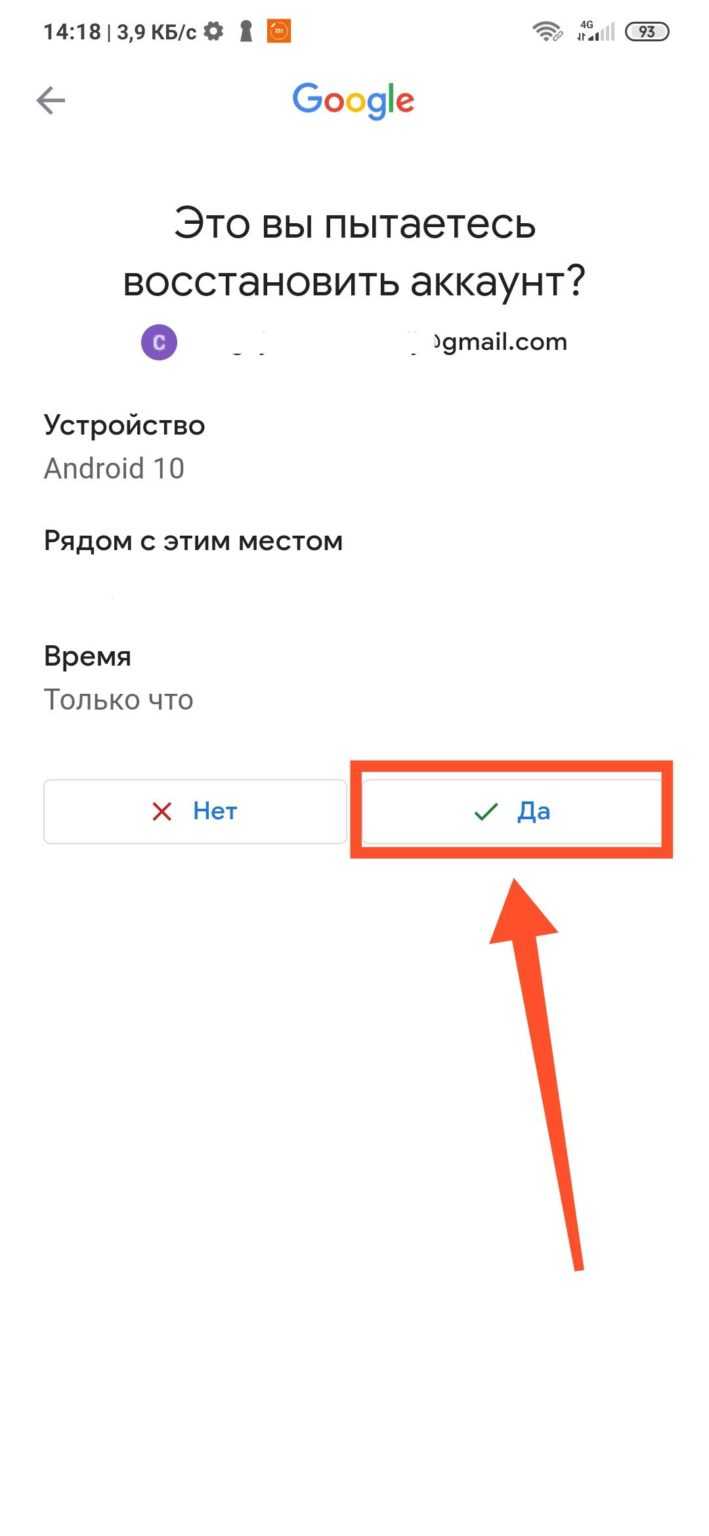
Уведомление приходит в виде сообщения на электронную почту, привязанную к аккаунту. Поэтому вне зависимости от того, используете вы для восстановления смартфон или телевизор, нужно открыть почтовый сервис и подтвердить авторизацию через полученное письмо.
С резервной почты
Гугл не случайно просит вас указывать как можно больше сведений при создании учетной записи. Ведь все это в определенный момент способно спасти при восстановлении доступа к профилю. Так, если вы указывали адрес резервной почты, то сможете вновь войти в аккаунт следующим образом:
Тапните по надписи «Другой способ».
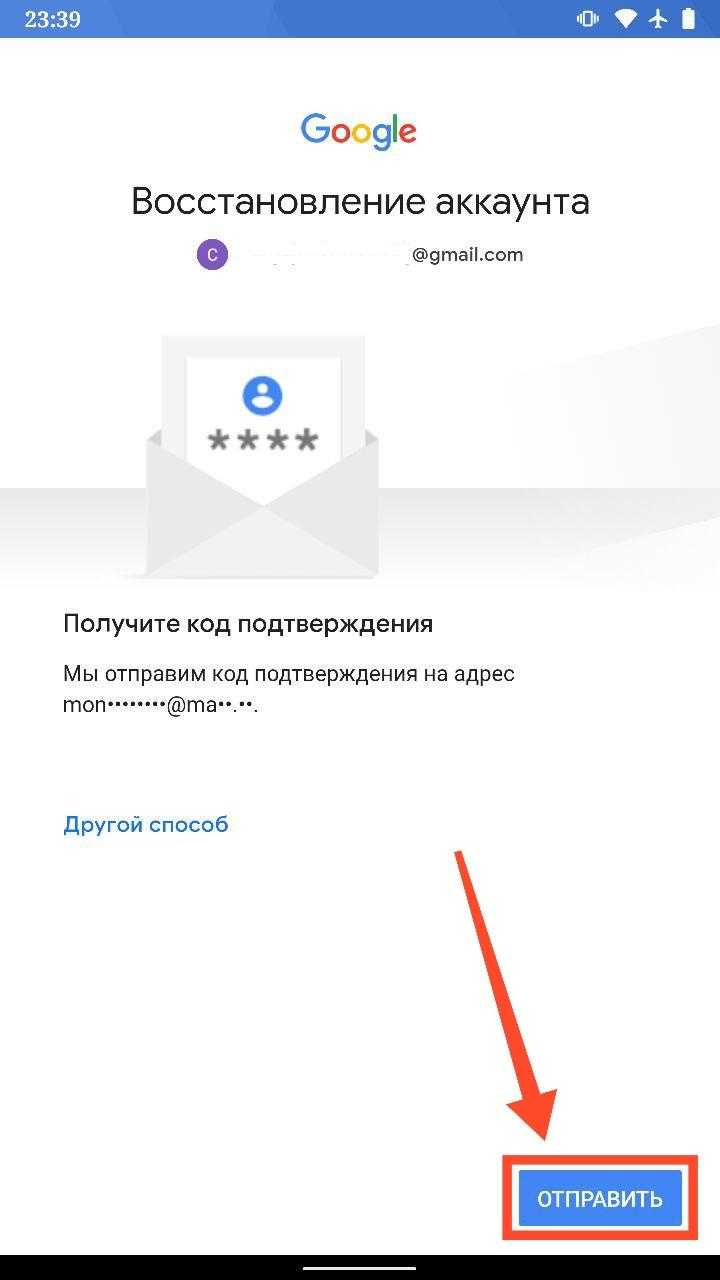
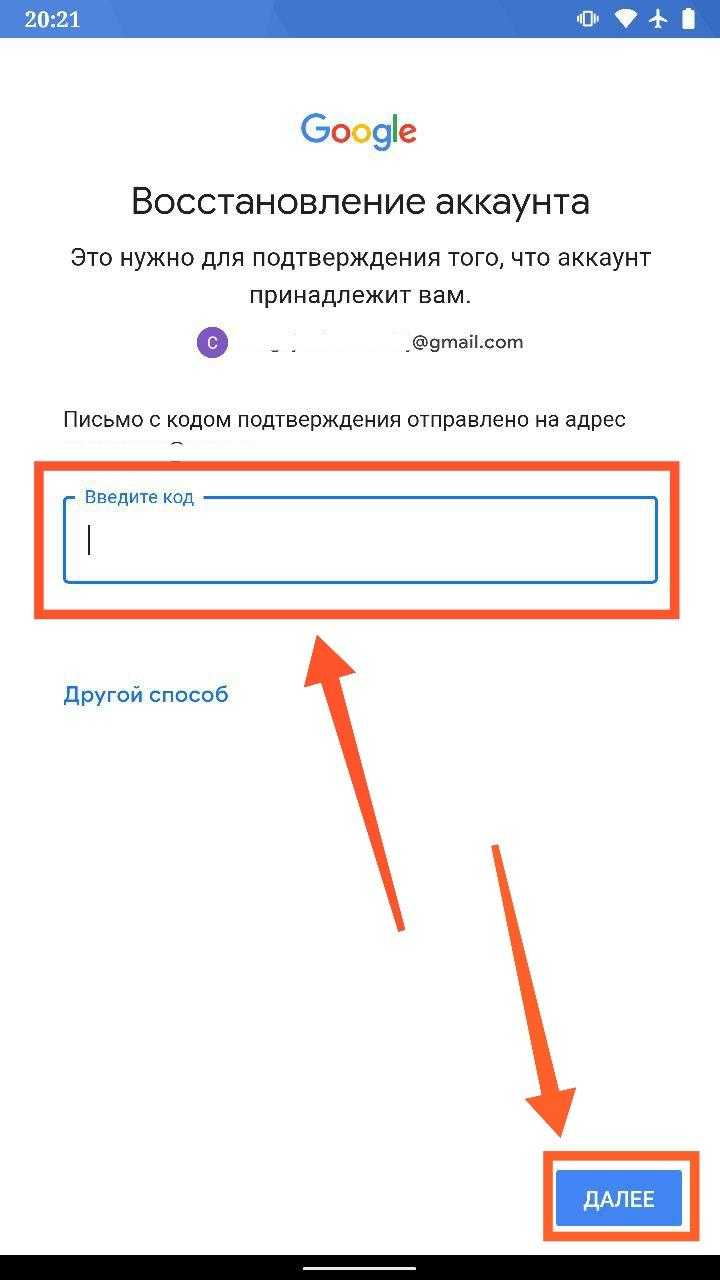
На указанный адрес электронной почты придет письмо с кодом. Его нужно ввести в следующее поле, а затем нажать на кнопку «Далее».
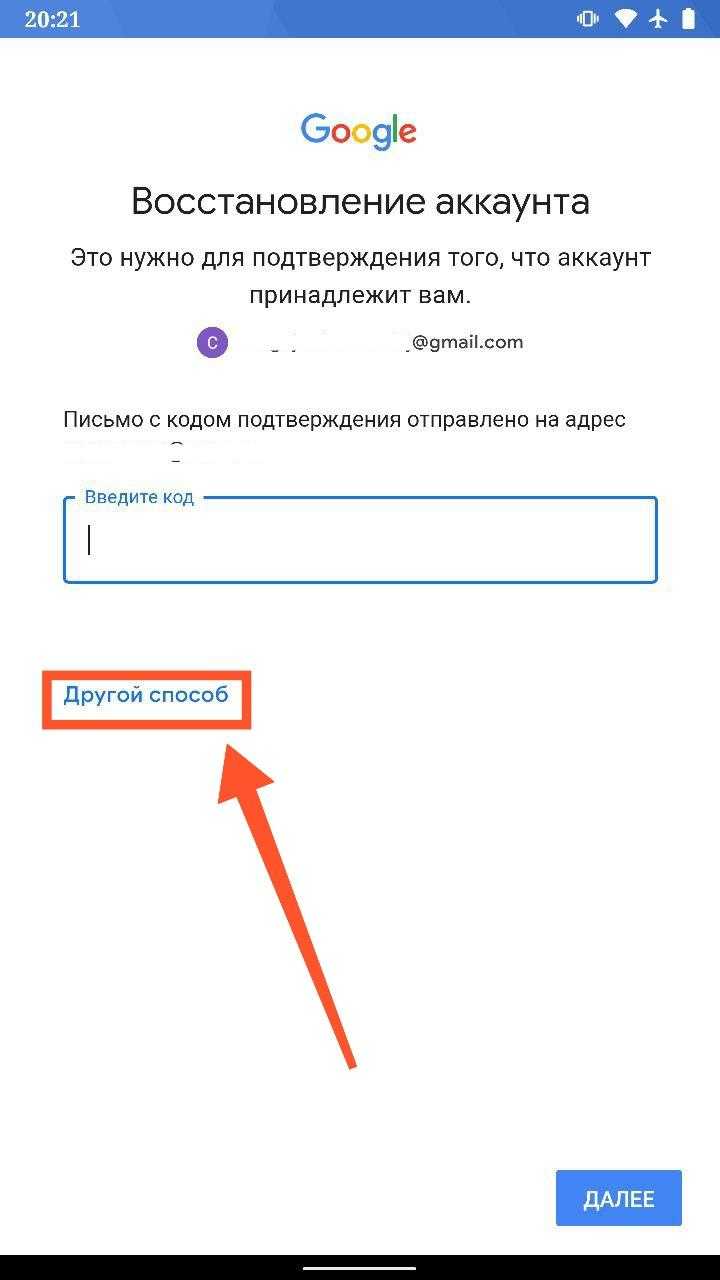
Если все сделано верно, то учетная запись вернется к жизни, и вы сможете вновь авторизоваться. Если и этот вариант не поможет, еще раз тапните по надписи «Другой способ» и переходите к следующей инструкции.
С номера телефона
Последний вариант предполагает использование номера телефона, к которому привязан аккаунт. После нажатия на кнопку «Другой способ» выполните несколько простых шагов:
Введите номер телефона.
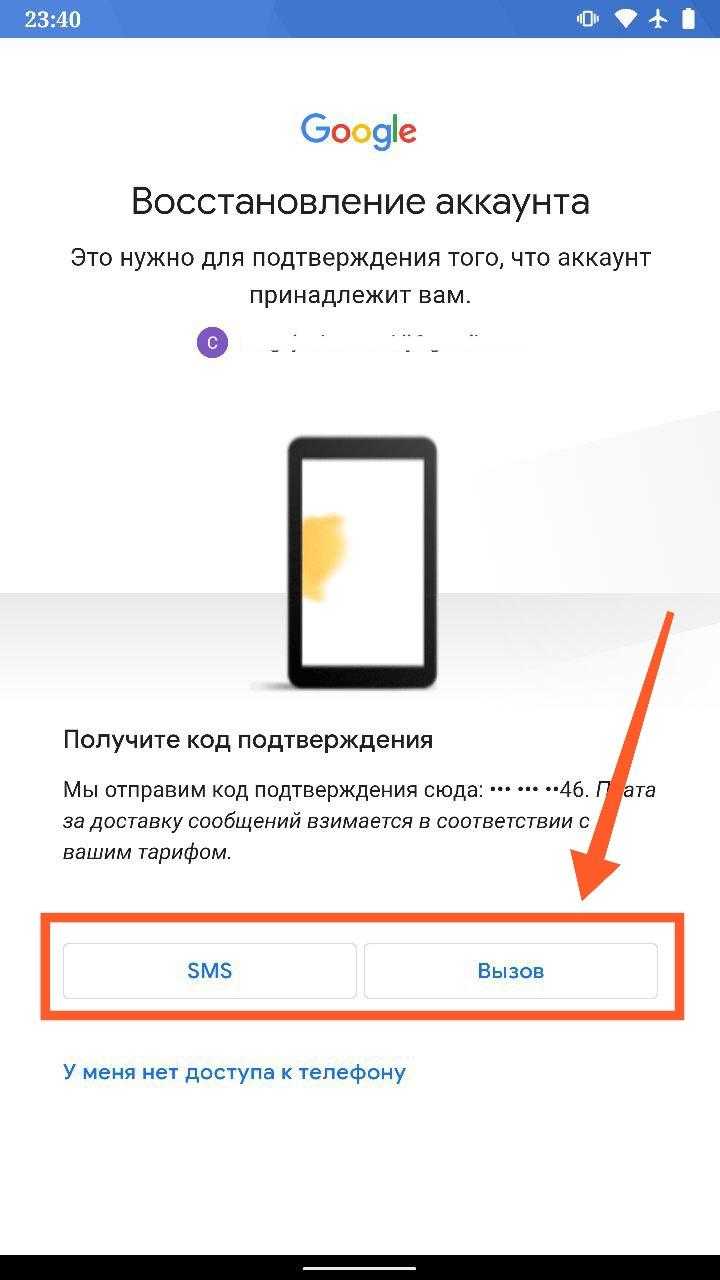
- Выберите способ отправки кода (SMS или вызов).
- Введите код в следующем окне и нажмите на кнопку «Далее».
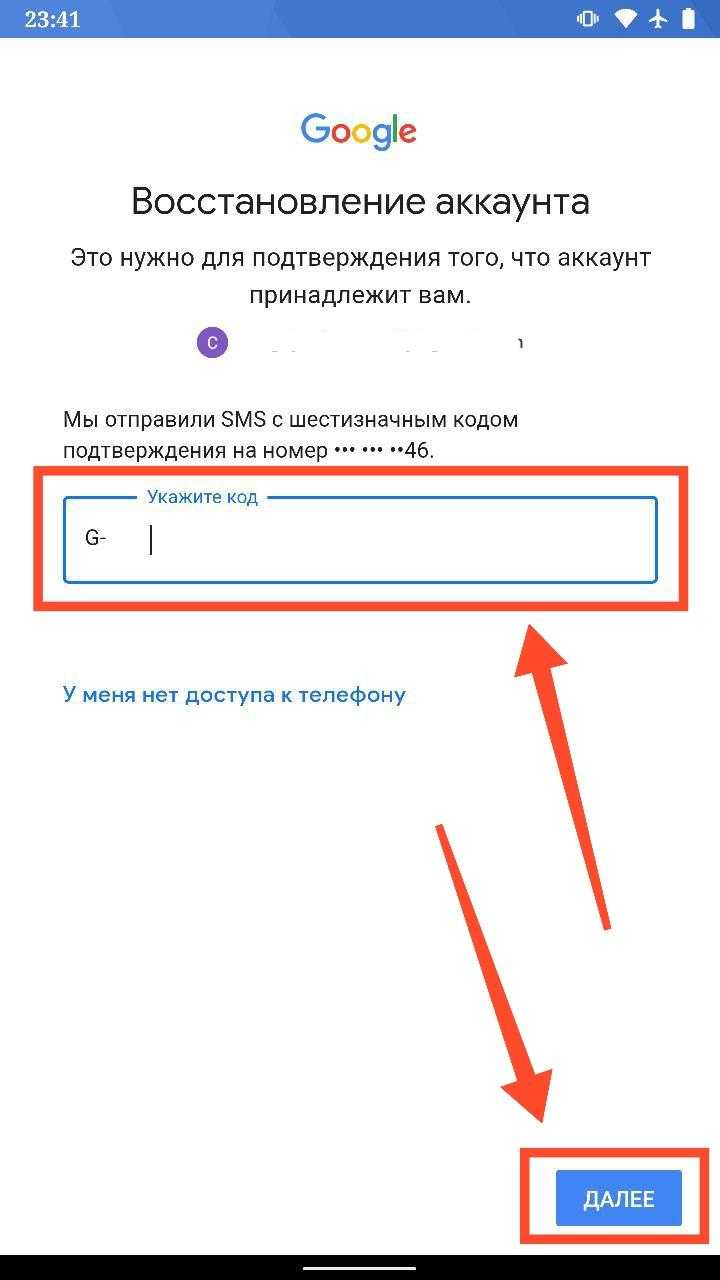
Отдельно стоит сказать, как получить код при помощи вызова. В данном случае Google совершает звонок на ваш телефон, а вам нужно запомнить четыре последние цифры из номера, который звонил.
































